

| Development Environment |   |
ウィンドウをまとめる(ウィンドウにタブを付ける)
MATLABデスクトップの中の同一スペースに複数のウィンドウをまとめて表示し、タブをクリックすることにより個々のウィンドウにアクセスすることも可能です。タブ付きウィンドウの取扱いに関する主要な機能は、つぎのとおりです。
ウィンドウのグルーピング ウィンドウをまとめます("タブを付ける"とも云います)。
ユーザがドラッグしたウィンドウの外枠がターゲットウィンドウに重ね合わさると、外枠の下部にタブが表示されます。以下の例では、当初コマンドウィンドウの左側に位置していたコマンド履歴(Command History)ウィンドウのタイトルバーを、コマンドウィンドウのタイトルバー上にドラッグしています。
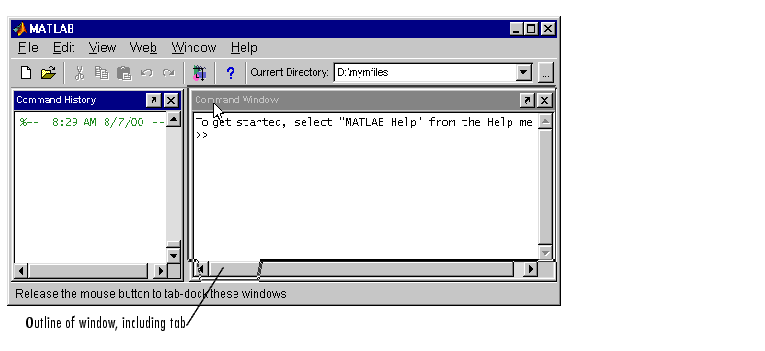
この状態でマウスを離すと、2つのウィンドウが同一スペースに収まり、スペースの下部にタブが表示されます。下の例では、コマンド履歴(Command History)ウィンドウとコマンドウィンドウ(Command Window)の双方にタブが付けられ、カレントウィンドウとして、コマンド履歴(Command History)ウィンドウが選択されている状態が図示されています。
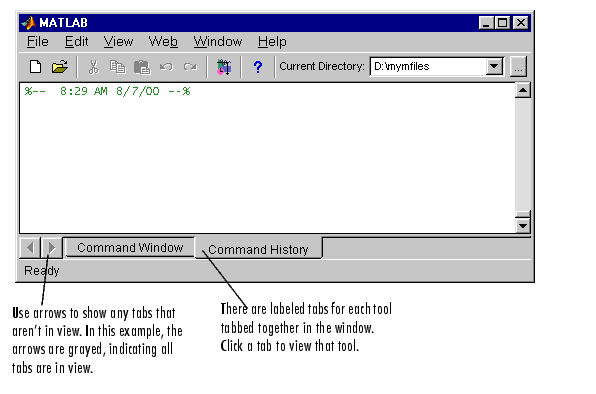
タブの付いたウィンドウを表示します。 タブの付いたウィンドウを表示するには、ウィンドウのタブをクリックします。この操作により、クリックしたウィンドウが前面に表示され、カレントのアクティブウィンドウとして選択されます。カレントで表示可能な数以上のタブが存在するケースでは、タブの左側に表示された矢印をクリックすることにより、隠れているタブを表示させることができます。
タブの付いたウィンドウを移動します。 タブの付いたウィンドウを他の位置に移動するには、移動したいウィンドウのタイトルバー、または、タブを新しい場所へとドラッグします。ユーザは、ウィンドウをMATLABデスクトップの内部、または、外部へ動かすことができます。
タブの付いたウィンドウをクローズします。 クローズボックス  をクリックすると、タブが付けられ、まとめられている複数のウィンドウの内、1つのウィンドウについて、クローズ操作を行うことができます。ユーザは、タブの付いたウィンドウを一度に全てクローズすることはできません。個々のウィンドウを1つずつクローズしてください。
をクリックすると、タブが付けられ、まとめられている複数のウィンドウの内、1つのウィンドウについて、クローズ操作を行うことができます。ユーザは、タブの付いたウィンドウを一度に全てクローズすることはできません。個々のウィンドウを1つずつクローズしてください。
 | ウィンドウをMATLABデスクトップの中に移動する | 既定のレイアウトで、MATLABデスクトップ上にツールを配置する |  |